首先尝试通过设置菜单删除eSIM配置文件,进入“设置”-“蜂窝网络”选择对应套餐并点击“删除eSIM”,输入密码确认;若失败可使用Apple Configurator 2连接电脑强制移除;最后可通过“抹掉所有内容和设置”彻底清除eSIM。

如果您在尝试管理iPhone的蜂窝网络设置时,发现无法正常删除AireSIM配置文件,可能是由于系统限制或操作步骤不完整导致。以下是解决此问题的具体方法:
本文运行环境:iPhone 15 Pro,iOS 18
此方法适用于用户希望保留设备数据但仅移除特定eSIM套餐的情况。系统提供内置选项直接删除已安装的eSIM配置文件。
1、打开iPhone上的“设置”应用,进入主设置界面。
2、点击“蜂窝网络”选项,进入蜂窝网络管理页面。
3、在蜂窝号码列表中,选择您想要删除的AireSIM对应的套餐。
4、向下滚动并点击“删除eSIM”或“删除计划”按钮。
5、根据提示输入设备解锁密码进行身份验证,确认删除操作。
当iPhone设备因系统故障或配置锁定导致无法在本地删除eSIM时,可通过连接电脑使用专业工具强制移除。
1、在Mac或Windows电脑上下载并安装Apple Configurator 2软件。
2、使用USB数据线将iPhone连接至电脑,确保设备已被正确识别。
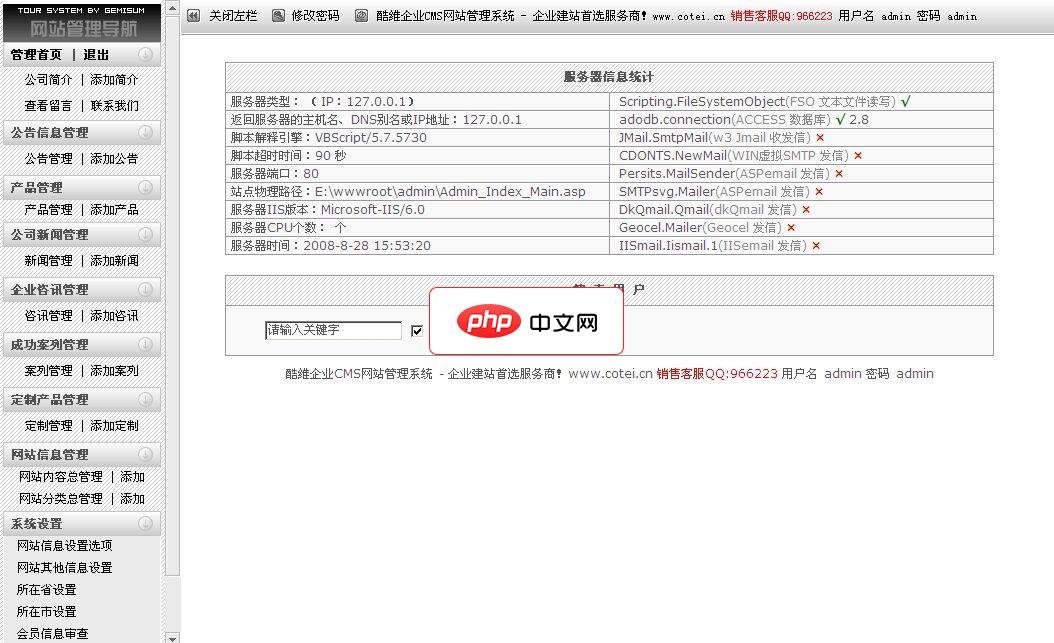
后台主要功能如下:1) 系统管理:管理员管理,网站配置,上传文件管理,QQ-MSN 在线客服设置。2) 企业信息:后台自由添加修改企业的各类信息及介绍。3) 产品管理:产品类别新增修改管理,产品添加修改以及产品的审核。4) 调查管理:发布修改新调查。5) 会员管理:查看修改删除会员资料,及锁定解锁功能。可在线给会员发信!6) 新闻管理:能分大类和小类新闻,不再受新闻栏目的限制。7) 留言管理:管理
 0
0

3、启动Apple Configurator 2,等待设备图标出现在程序界面中。
4、右键点击设备名称,选择“更多” > “删除配置描述文件”。
5、在弹出的列表中找到与AireSIM相关的eSIM配置条目,选中后执行删除命令。
该方式用于彻底清除所有数据及网络配置,包括无法通过常规方式删除的eSIM文件,适合准备转让设备的场景。
1、进入“设置” > “通用” > “传输或还原iPhone”。
2、点击“抹掉所有内容和设置”选项。
3、输入设备密码及Apple ID账户密码进行验证。
4、在确认界面勾选是否同时“抹掉eSIM”,选择是。
5、等待设备自动重启并完成重置流程,eSIM配置文件将被永久清除。
以上就是如何在iPhone上删除AireSIM配置文件_iPhone删除AireSIM配置文件的教程的详细内容,更多请关注php中文网其它相关文章!

每个人都需要一台速度更快、更稳定的 PC。随着时间的推移,垃圾文件、旧注册表数据和不必要的后台进程会占用资源并降低性能。幸运的是,许多工具可以让 Windows 保持平稳运行。

Copyright 2014-2025 https://www.php.cn/ All Rights Reserved | php.cn | 湘ICP备2023035733号